Les utilisateurs de Windows 11/10/8 peut-être remarqué que Vérification des erreurs de disque est un peu différent des versions antérieures de Windows. Vérifier votre disque dur, de temps en temps pour les erreurs – généralement causées par des arrêts inappropriés ou soudains, des logiciels corrompus, la corruption des métadonnées, etc., – dans Windows 7 et versions antérieures est toujours une bonne pratique car cela peut aider à résoudre certains problèmes informatiques et améliorer les performances de votre ordinateur Windows.
Vérification des erreurs de disque dans Windows 11/10
Microsoft a repensé chkdsk utilitaire – l’outil de détection et de réparation de la corruption de disque. Microsoft a introduit un système de fichiers appelé RéFSqui ne nécessite pas de connexion hors ligne chkdsk pour réparer les corruptions – car il suit un modèle de résilience différent et n’a donc pas besoin d’exécuter le traditionnel chkdsk utilitaire.
Le disque est périodiquement vérifié pour les erreurs de système de fichiers, les secteurs défectueux, les clusters perdus, etc., pendant la maintenance automatique et vous n’avez plus besoin d’aller vraiment l’exécuter. En fait, Windows 8 expose désormais même l’état du système de fichiers et du disque via le Centre d’action ou sous le Propriétés du lecteur dans l’explorateur de fichiers. Si des erreurs potentielles sont détectées, vous en serez informé. Vous pouvez continuer à utiliser l’ordinateur pendant que l’analyse est effectuée en arrière-plan. Si des erreurs sont détectées, vous pouvez être invité via une notification à redémarrer votre ordinateur.
Lis: Comment annuler ChkDsk sous Windows.
Windows a trouvé des erreurs sur ce lecteur qui doivent être réparées
Parfois, vous pouvez voir un message – Windows a trouvé des erreurs sur ce lecteur qui doivent être réparées. Si vous le voyez, vous voudrez peut-être exécuter manuellement une analyse. Auparavant, vous deviez planifier la vérification des erreurs de disque pour le lecteur système et pour les lecteurs sur lesquels des fichiers, des processus ou des dossiers étaient ouverts. Dans Windows 10/8, la vérification des erreurs démarre immédiatement, même sur le lecteur système – et elle doit être planifiée plus longtemps au démarrage. Ce n’est que si certaines erreurs sont détectées que vous devrez redémarrer pour laisser Windows 10/8 corriger les erreurs.
Comment exécuter CHKDSK dans Windows 11/10
Pour commencer l’analyse, clic droit sur le lecteur que vous souhaitez vérifier et sélectionner Propriétés. Cliquez ensuite sur Onglet Outils et sous Vérification des erreursclique sur le Vérifier bouton. Cette option vérifiera le lecteur pour les erreurs de système de fichiers.
Si le système détecte qu’il y a des erreurs, il vous sera demandé de vérifier le disque. Si aucune erreur n’est trouvée, vous verrez un message – Vous n’avez pas besoin d’analyser ce lecteur. Vous pouvez néanmoins choisir de vérifier le lecteur. Cliquez sur Analyser le lecteur pour le faire.
La numérisation démarre. J’ai trouvé que le processus était assez rapide et que la numérisation était terminée en moins de 5 minutes.
À la fin, Windows affichera un message. Si aucune erreur n’est trouvée, il le dira.
Si des erreurs sont détectées, vous verrez le message suivant :
Redémarrez votre ordinateur pour réparer le système de fichiers. Vous pouvez redémarrer immédiatement ou programmer la correction des erreurs au prochain redémarrage.
Lorsque j’ai cliqué sur Afficher les détails, l’Observateur d’événements a pris vie, me montrant le journal correspondant.
Dans Windows 11/1/8, Microsoft a rendu la détection des erreurs de disque et la correction des erreurs de système de fichiers moins intrusives afin que les utilisateurs puissent continuer à travailler sur leur ordinateur sans se soucier de cette erreur.
Courir Vérifiez le disque sur votre lecteur système (C), en utilisant le ligne de commandetapez ce qui suit et appuyez sur Entrée :
chkdsk /f C:
Si nécessaire, redémarrez votre ordinateur.
Lire la suite: Options de ligne de commande ChkDsk, commutateurs, paramètres dans Windows
Ces liens peuvent également vous intéresser :
- Comment réparer l’utilisation du disque à 100 %
- CHKDSK n’est pas disponible pour les lecteurs RAW
- ChkDsk ou Check Disk s’exécute à chaque démarrage de Windows
- Windows a détecté un problème de disque dur
- Comment réduire le temps de compte à rebours de ChkDsk
- Alternatives CHKDSK pour réparer et corriger les secteurs défectueux sur le disque dur
- ChkDsk ou Check Disk ne s’exécuteront pas au démarrage sous Windows.



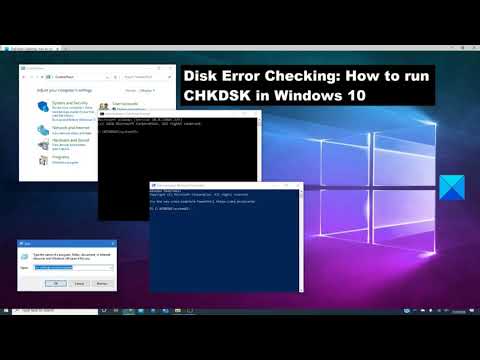





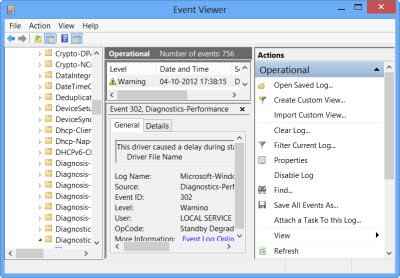
![[2023] 6 façons de copier / coller du texte brut sans formatage](https://media.techtribune.net/uploads/2021/03/5-Ways-to-Copy-Paste-Plain-Text-Without-Formatting-on-Your-Computer-shutterstock-website-238x178.jpg)






